Как перенести Google Фото в Фото iCloud
Google Фото – отличное приложение для резервного копирования и управления фотографиями почти для всех, включая пользователей Apple. Однако вариант бесплатного неограниченного хранилища наконец-то заканчивается на Июнь 2021 г.. Прокрутите вниз, чтобы узнать, как перенести Google Фото в Фото iCloud.
Однако, прежде чем переходить к экспорту данных, давайте посмотрим на размер платы за хранилище, чтобы принять экономически эффективное решение.
Google Фото против iCloud Photos
До сих пор Google Фото опережал iCloud по цене. Однако их решение прекратить бесплатное хранилище выровняло ситуацию, и облачное хранилище обеих платформ стоит примерно одинаково.
– Хранилище iCloud / месяц Google One / месяц бесплатно 5 ГБ 15 ГБ 50 ГБ 75 фунтов стерлингов, 0,99 долларов США – 100 ГБ – 130 фунтов стерлингов, 1,99 долларов США 200 ГБ 219 фунтов стерлингов, 2,99 долларов США 200 ГБ, 2,99 долларов США 2 ТБ 749 фунтов стерлингов, 9,99 долларов США 650 фунтов стерлингов, 9,99 долларов США
Программы для Windows, мобильные приложения, игры - ВСЁ БЕСПЛАТНО, в нашем закрытом телеграмм канале - Подписывайтесь:)
Если вы заинтересованы в услугах подписки Apple, приобретение пакета Apple One имеет смысл.
- Индивидуальный план (14,95 долларов США в месяц) – хранилище iCloud 50 ГБ + Apple Music, Apple TV +, Arcade
- Семейный план (19,95 долларов США в месяц) – хранилище iCloud на 200 ГБ + «Apple Music», «Apple TV» +, «Apple Arcade»
- Премьер-план (29,95 долларов США в месяц) – хранилище iCloud 2 2 ТБ + Apple Music, Apple TV +, Apple Arcade, Apple News + и Apple Fitness +.
Теперь, когда у iCloud есть преимущество с точки зрения совместимости экосистемы и цен, пользователям iPhone стало удобнее переносить фотографии из Google Фото в iCloud. Но прежде чем мы покажем вам, как это сделать, обратите внимание на несколько важных моментов.
Что нужно иметь в виду:
- Проверьте хранилище iCloud – разумнее проверить квоту хранилища, прежде чем инициировать передачу. Чтобы проверить, вы можете перейти в приложение «Настройки» на iPhone → Имя → iCloud.
- Попробуйте пакетную систему – хотя вы можете передавать все фотографии сразу, рекомендуется делать это партиями. Это позволит избежать сбоев, вызванных плохим соединением или другими причинами.
- Времени предостаточно – изменения в Google Фото вступят в силу не раньше 1 июня 2021 года, так что спешить не стоит. Кроме того, новый лимит в 15 ГБ применяется к загрузкам после 1 июня.
- Синхронизация и резервное копирование – iCloud Photos разработан для синхронизации фотографий между устройствами. Итак, когда вы удаляете фотографии со своего устройства, они также автоматически удаляются из iCloud. Чтобы ваши фотографии были в безопасности, вам придется переместить их в iCloud Drive.
Как экспортировать Google Фото в Фото iCloud
Есть два способа загрузить фотографии из Google Фото, в зависимости от ваших предпочтений.
Загрузите все ваши Google Фото сразу
- Перейти к takeout.google.com на вашем Mac / ПК или iPhone.
- Нажмите Отменить выбор, затем прокрутите вниз и выберите только Google Фото.
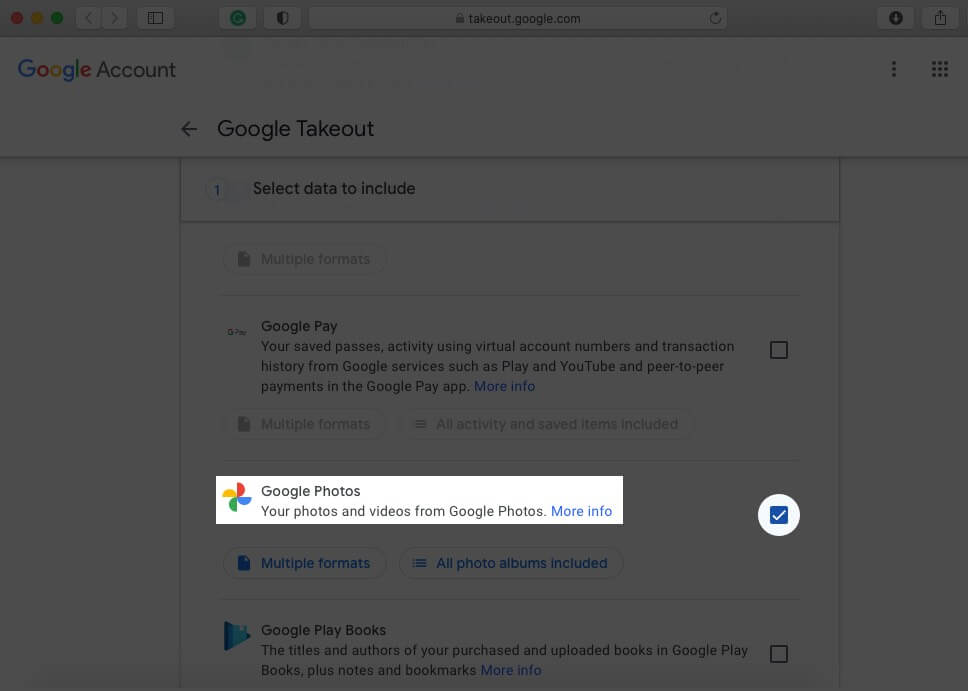
- Прокрутите вниз и нажмите Next Step.
- Здесь выберите тип и размер файла, который вы предпочитаете, а затем нажмите «Создать экспорт».
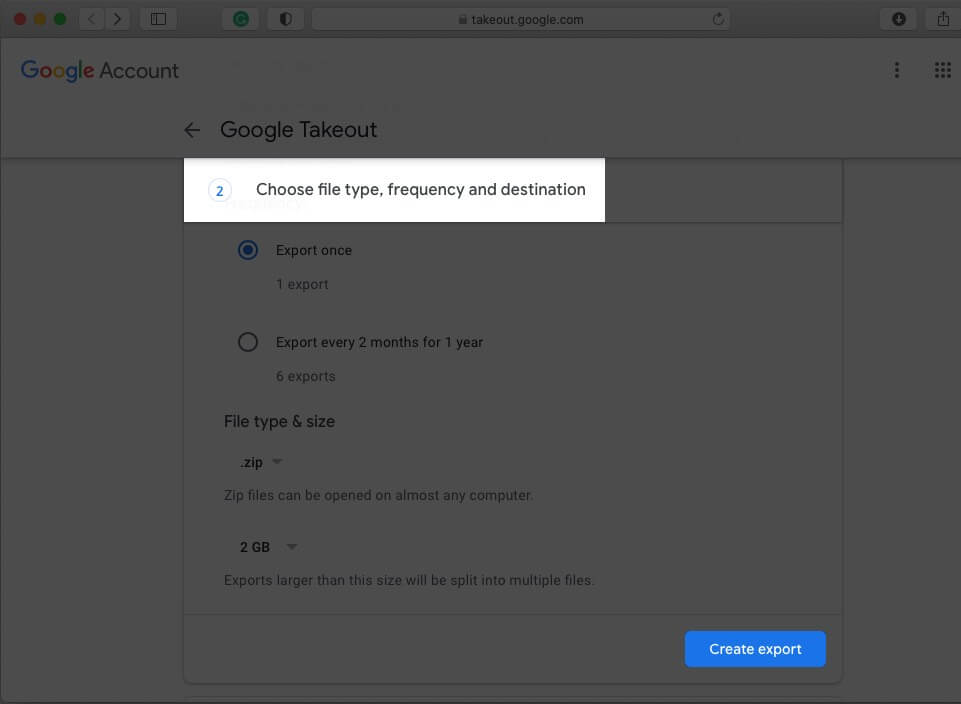
Процесс экспорта может занять больше времени в зависимости от размера вашей библиотеки. Google отправит вам электронное письмо, когда оно будет готово; скачать файл по ссылке.
Скачать библиотеку Google Фото
Это немного больше времени, но идеально подходит для пакетной передачи.
На Mac / ПК через Интернет
- Войдите в свою учетную запись на photos.google.com.
- Чтобы выбрать несколько фотографий, выберите первую фотографию или видео, удерживая нажатой клавишу Shift, прокрутите и выберите последнюю.
- После этого щелкните значок с 3 точками и выберите Загрузить. Вы также можете нажать Shift + D, чтобы начать загрузку.
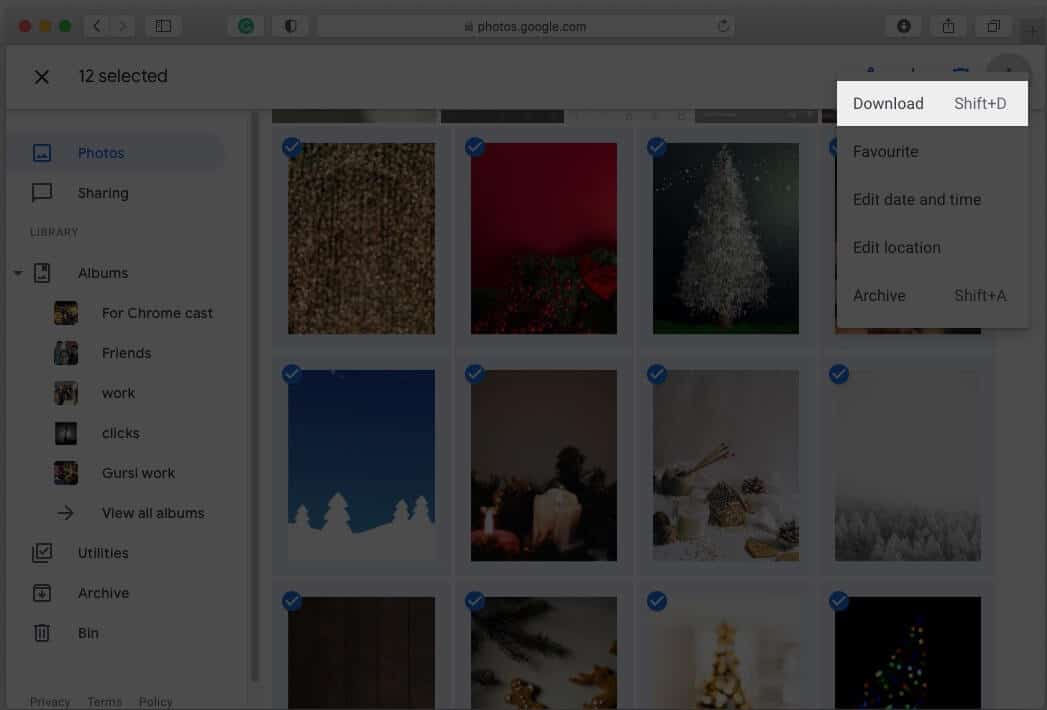
В приложении Google Фото для iOS
- Запустите приложение Google Фото на вашем iPhone или iPad.
- Чтобы выбрать несколько фотографий, нажмите и удерживайте фото / видео и перетащите вниз до последнего нужного файла.
- Нажмите на значок «Поделиться» и выберите «Сохранить на устройство», чтобы загрузить их на свой iPhone. Вы также можете выбрать AirDrop или отправить им электронное письмо.
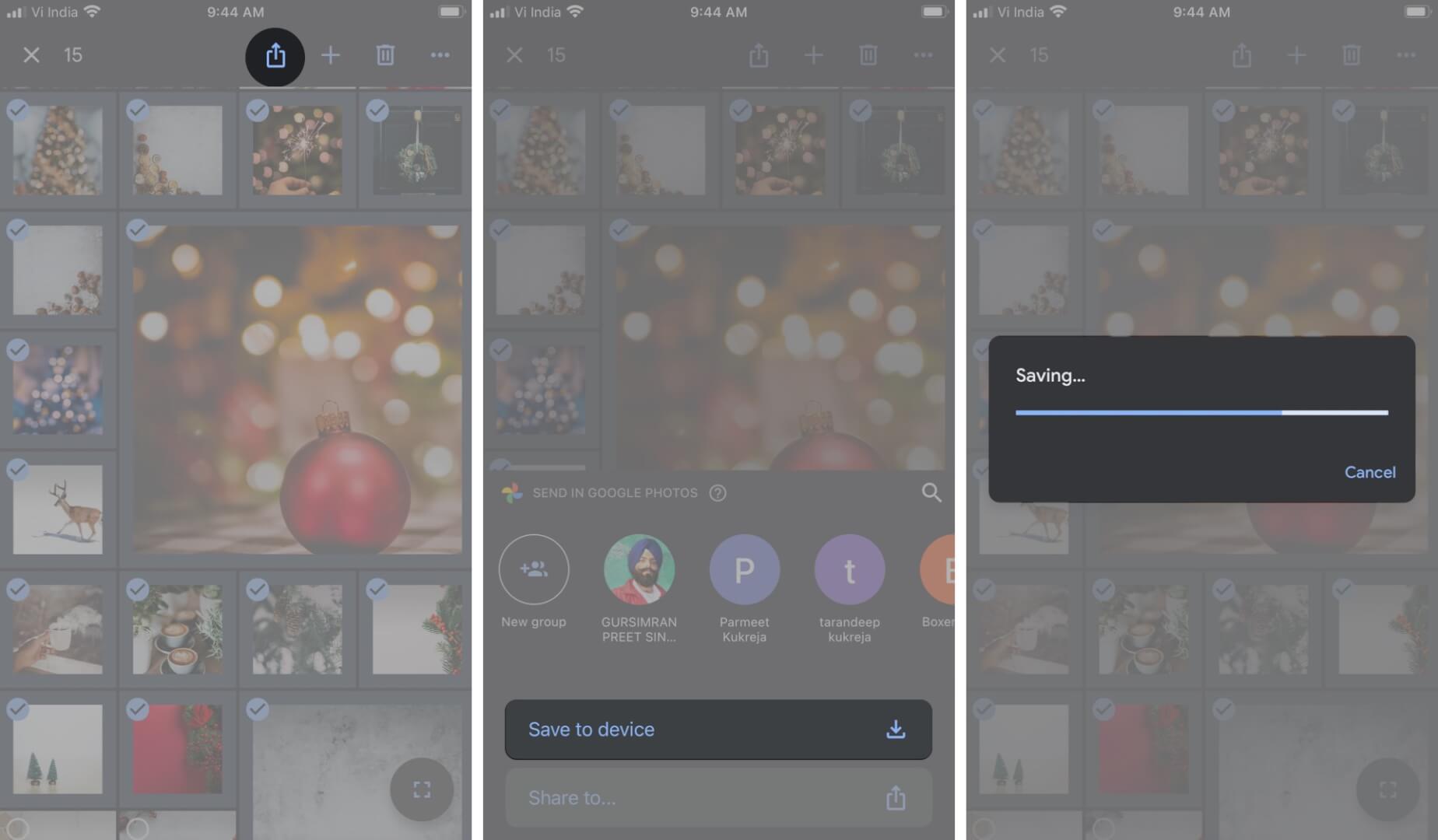
Заметка:
- Если вы не видите вариант «Сохранить на устройство», это означает, что на вашем устройстве iOS уже есть это изображение.
- Если вы устанавливаете Google Фото, отключите опцию резервного копирования. Это предотвратит резервное копирование текущих фотографий на вашем устройстве iOS.
Как перенести Google Фото в Фото iCloud
На Mac
- Запустите приложение «Фото» на вашем Mac.
- Перетащите все фотографии, видео и папки, загруженные из Google Фото.

Если ваше резервное копирование фотографий в iCloud включено, фотографии будут загружены автоматически. Чтобы включить резервное копирование или проверить его статус, нажмите «Фотографии» в строке меню → «Настройки» → iCloud → Убедитесь, что установлен флажок рядом с «Фото iCloud».
На iPhone или iPad
Любые фотографии, добавленные в фотопленку iOS, автоматически загружаются в iCloud Photos, если синхронизация включена. Так что давайте сначала включим это.
- Откройте приложение “Настройки” на своем устройстве iOS.
- Нажмите на Баннер с именем → iCloud → Фото.
- Включите переключатель рядом с фотографиями iCloud.
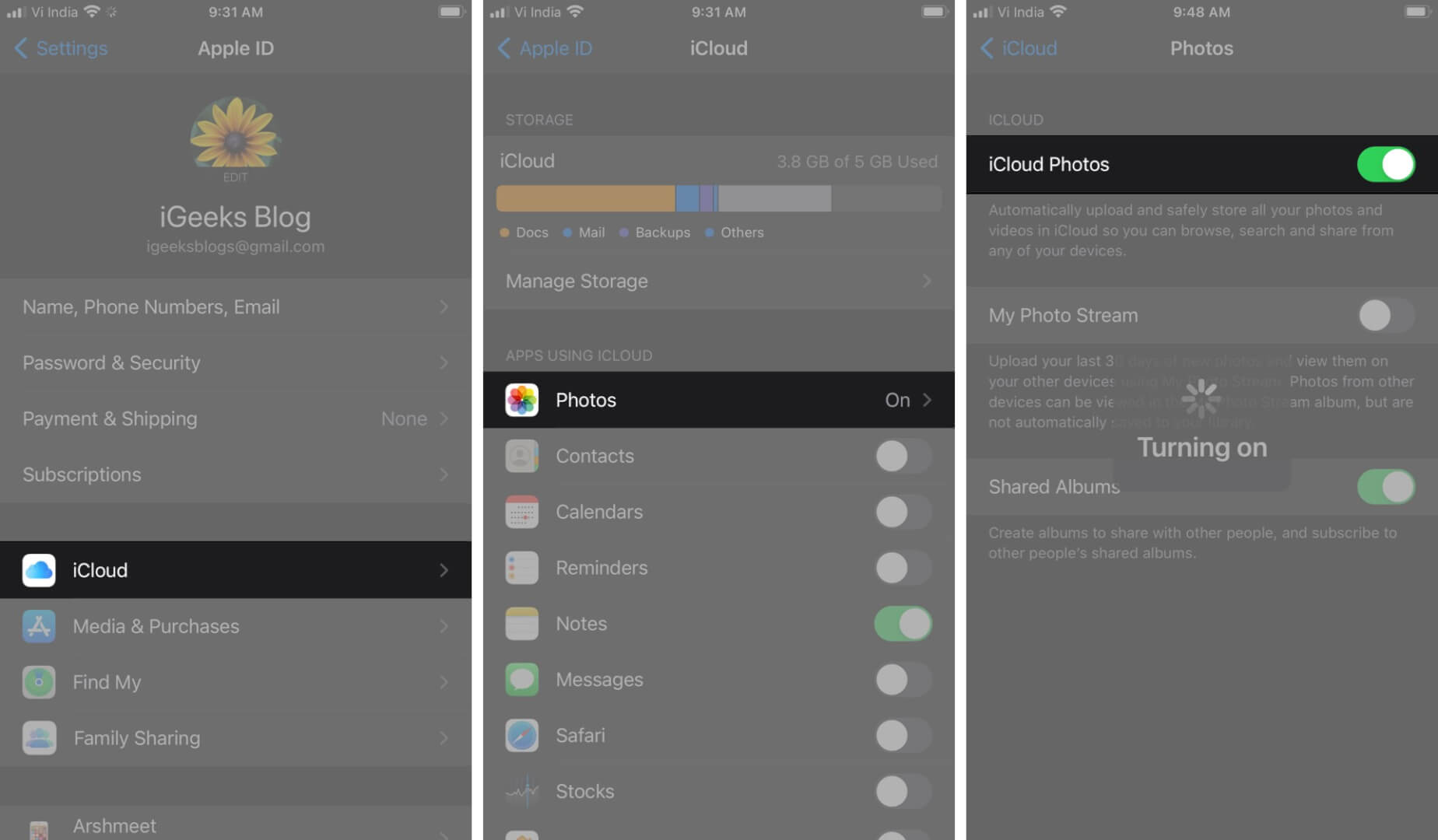
Примечание. Если вы загрузили фотографии через приложение, они сразу попадут в фотопленку. Но если вы использовали метод Takeout, вам нужно будет распаковать файл, выбрать и сохранить все фотографии в альбоме камеры, чтобы включить загрузку iCloud.
Перенос Google Фото в Фото iCloud через Интернет / ПК
- Авторизоваться iCloud.com и выберите опцию Фото.
- Нажмите кнопку «Загрузить» и выберите изображения и видео, которые хотите загрузить.

iCloud загрузит их на свой сервер; это может занять время в зависимости от количества и размера выбранных фотографий.
Вы перенесли свои Google Фото в iCloud?
Хотя фотографии iCloud – отличный способ синхронизировать все устройства, это не идеальный вариант резервного копирования или управления фотографиями. Так что вы можете проверить другие альтернативы Google Фото, прежде чем решите переместить свои фотографии из Google Фото в iCloud.
Если у вас возникнут какие-либо проблемы при передаче или у вас есть вопросы, перечислите их в разделе комментариев. Мы обязательно постараемся вам помочь.
Еще несколько интересных чтений:
Программы для Windows, мобильные приложения, игры - ВСЁ БЕСПЛАТНО, в нашем закрытом телеграмм канале - Подписывайтесь:)
